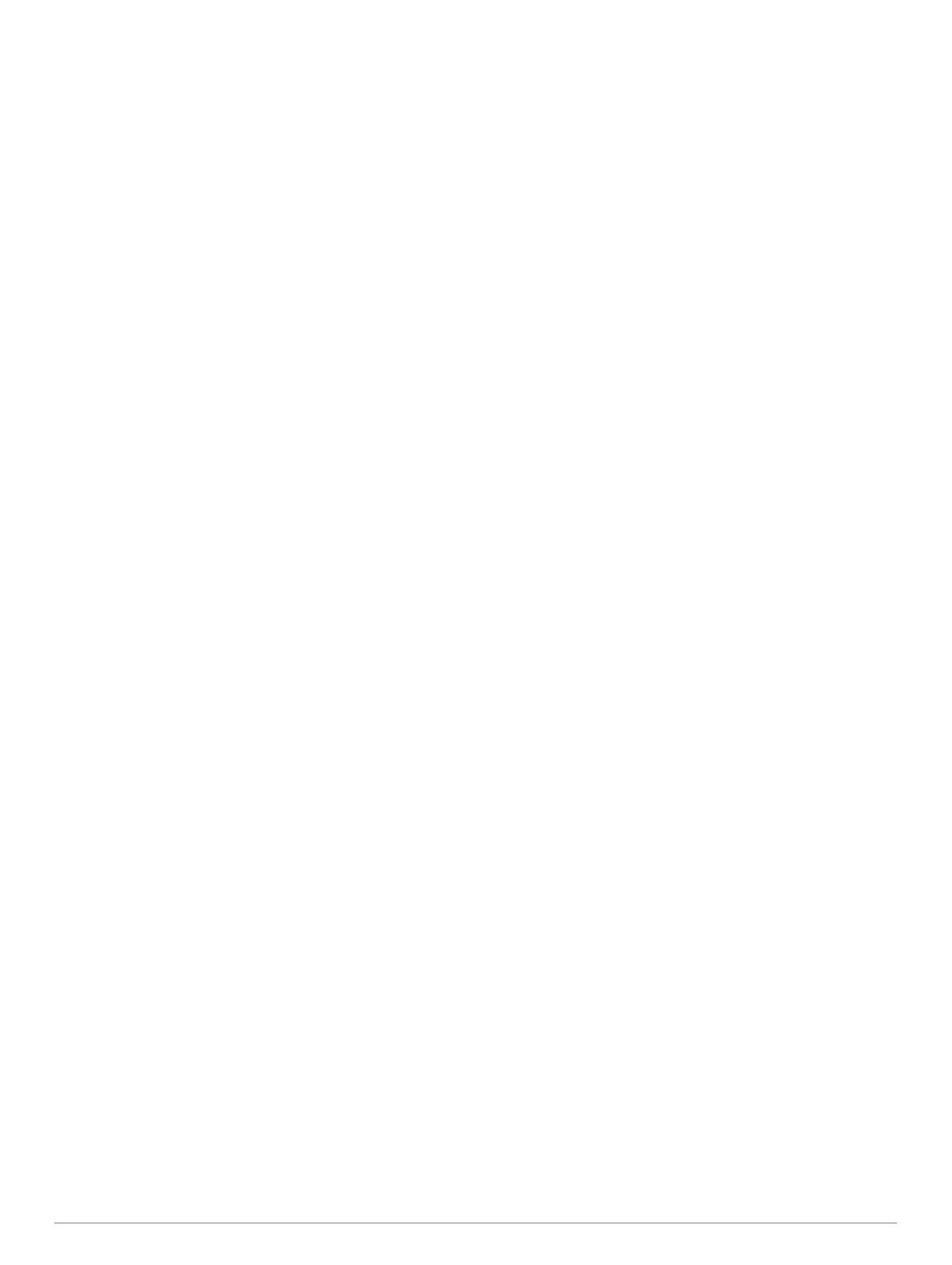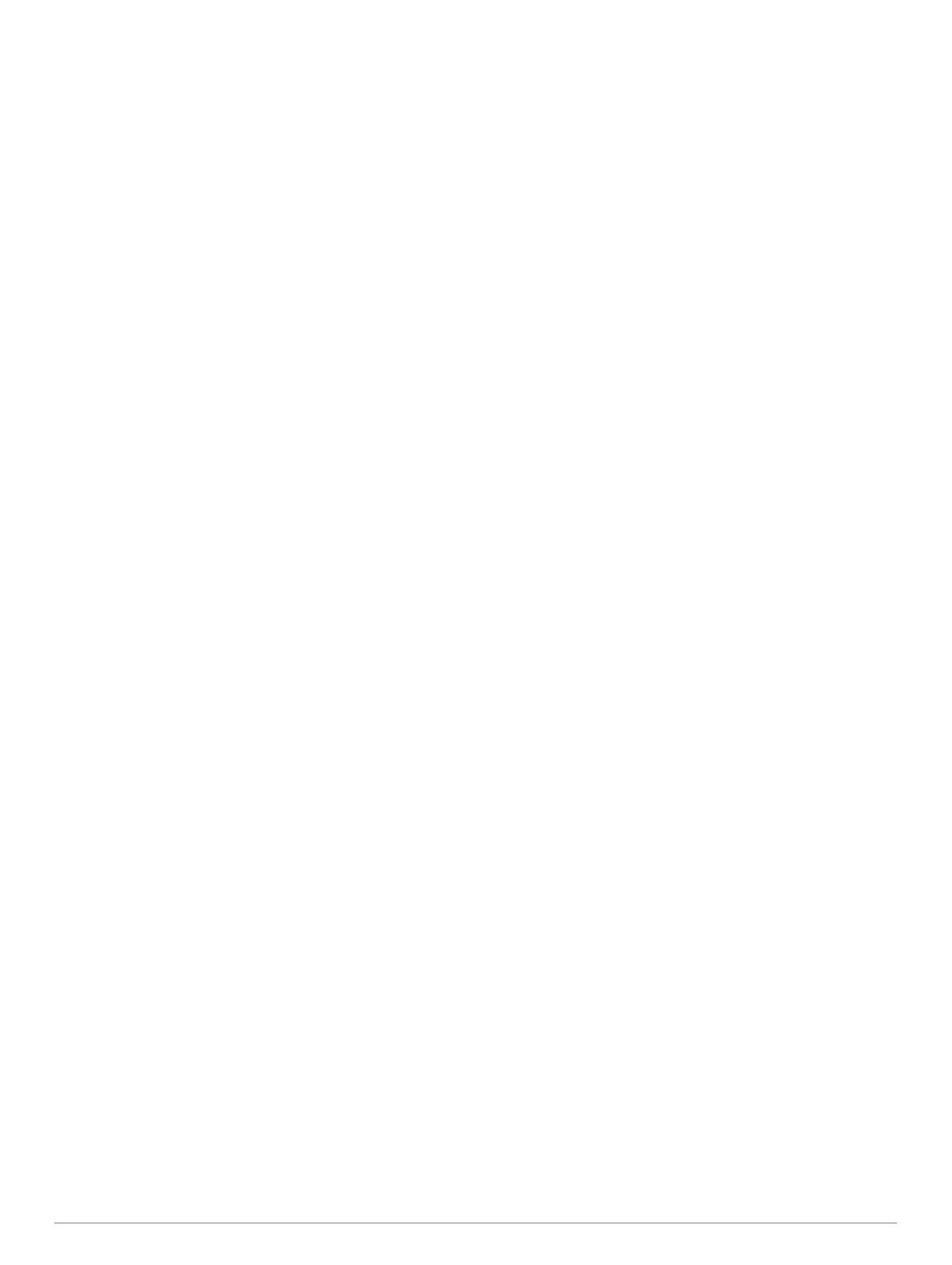
Inställningar för aktivitetsspårning........................................16
Stänga av aktivitetsspårning........................................... 17
Träningspass............................................................................ 17
Följa ett träningspass på webben........................................ 17
Påbörja ett träningspass...................................................... 17
Om träningskalendern..........................................................17
Använda Garmin Connect träningsprogram................... 17
Anpassade träningsprogram........................................... 17
Intervallpass..............................................................................17
Skapa ett intervallpass......................................................... 17
Starta ett intervallpass......................................................... 17
Stoppa ett intervallpass........................................................17
Segment................................................................................... 17
Strava™ segment................................................................ 18
Visa segmentinformation..................................................... 18
Tävla mot ett segment......................................................... 18
Använda Virtual Partner®......................................................... 18
Ställa in ett träningsmål............................................................ 18
Avbryta ett träningsmål........................................................ 18
Tävla i en föregående aktivitet.................................................. 18
Personliga rekord......................................................................18
Visa dina personliga rekord................................................. 18
Återställa ett personligt rekord............................................. 18
Ta bort ett personligt rekord................................................. 19
Ta bort alla personliga rekord.............................................. 19
Klocka............................................................................ 19
Ställa in larm............................................................................. 19
Ta bort ett larm.....................................................................19
Starta nedräkningstimern..........................................................19
Använda stoppuret................................................................... 19
Lägga till andra tidszoner......................................................... 19
Ställa in klockaviseringar.......................................................... 19
Synkronisera klockan med GPS............................................... 19
Navigering..................................................................... 19
Spara din plats.......................................................................... 19
Redigera dina sparade platser............................................. 19
Beräkna en waypoint................................................................ 20
Navigera till en destination....................................................... 20
Skapa och följa en bana i din enhet......................................... 20
Markera och starta navigation till en MOB-plats (man
överbord).................................................................................. 20
Navigera med Kurs mot mål..................................................... 20
Navigera till startpunkten under en aktivitet.............................. 20
Navigera till startpunkten för din senast sparade aktivitet........ 20
Avbryta navigering.................................................................... 20
Karta......................................................................................... 20
Panorera och zooma på kartan........................................... 20
Kompass................................................................................... 20
Höjdmätare och barometer....................................................... 21
Historik.......................................................................... 21
Använda historik....................................................................... 21
Multisporthistorik.................................................................. 21
Visa din tid i varje pulszon................................................... 21
Visa datatotaler......................................................................... 21
Använda total distans............................................................... 21
Ta bort historik.......................................................................... 21
Anpassa enheten.......................................................... 21
Inställningar för aktiviteter och appar........................................ 21
Anpassa datasidorna........................................................... 22
Lägga till en karta i en aktivitet............................................ 22
Varningar............................................................................. 22
Ställa in varning...............................................................22
Auto Lap...............................................................................23
Markera varv enligt distans............................................. 23
Aktivera Auto Pause®.......................................................... 23
Aktivera automatisk klättring
................................................ 23
3D-hastighet och avstånd.................................................... 23
Sätta på och stänga av varvknappen.................................. 23
Använda Bläddra automatiskt.............................................. 23
UltraTrac.............................................................................. 23
Tidsgränsinställningar för energisparläge............................ 23
Ändra en aktivitets placering i listan med appar....................... 24
Widgets..................................................................................... 24
Anpassa widgetslingan........................................................ 24
inReach fjärrkontroll............................................................. 24
Använda inReach fjärrkontrollen..................................... 24
VIRB fjärrkontroll.................................................................. 24
Styra en VIRB actionkamera........................................... 24
Styra en VIRB actionkamera under en aktivitet.............. 25
Använda stressnivåwidgeten............................................... 25
Anpassa menyn för kontroller................................................... 25
Inställningar för urtavlan........................................................... 25
Anpassa urtavlan................................................................. 25
Givarinställningar...................................................................... 25
Kompassinställningar........................................................... 25
Manuell kalibrering av kompassen.................................. 26
Ställa in den nordliga referensen.................................... 26
Höjdmätarinställningar......................................................... 26
Kalibrera barometrisk höjdmätare................................... 26
Barometerinställningar......................................................... 26
Kalibrera barometern...................................................... 26
Kartinställningar........................................................................ 26
GroupTrack inställningar...........................................................26
Navigeringsinställningar............................................................26
Anpassa kartfunktioner........................................................ 26
Riktningsinställningar........................................................... 26
Kurspekare...................................................................... 27
Ange en riktningsmarkör...................................................... 27
Ställa in navigeringsmeddelanden....................................... 27
Systeminställningar...................................................................27
Tidsinställningar................................................................... 27
Ändra inställningar för bakgrundsbelysning......................... 27
Anpassa kortkommandon.................................................... 27
Ändra måttenheterna........................................................... 28
Visa enhetsinformation............................................................. 28
Se information om regler och efterlevnad för E-label.......... 28
Trådlösa sensorer........................................................ 28
Para ihop dina trådlösa sensorer.............................................. 28
Läge för utökad display............................................................ 28
Använd en cykelfarts- eller kadenssensor (tillval).................... 28
Träna med kraftmätare............................................................. 28
Använda elektroniska cykelväxlar............................................ 28
Situationsberedskap................................................................. 28
Fotenhet....................................................................................28
Förbättring av foot pod-kalibrering....................................... 28
Kalibrera fotenheten manuellt.............................................. 28
Ställa in hastighet och distans på en foot pod..................... 29
tempe™.................................................................................... 29
Enhetsinformation........................................................ 29
fēnix 5/5S Specifikationer......................................................... 29
Batteriinformation................................................................. 29
HRM-Tri – specifikationer......................................................... 29
Datahantering........................................................................... 29
Koppla bort USB-kabeln...................................................... 29
Ta bort filer........................................................................... 29
Enhetsunderhåll........................................................... 29
Skötsel av enheten................................................................... 29
Rengöra enheten................................................................. 30
Rengöra läderbanden.......................................................... 30
Byta ut QuickFit™ armbandet...................................................30
ii Innehållsförteckning